사진을 향상시키는 쉬운 Photoshop 필터 트릭!
게시 됨: 2019-10-25Adobe Photoshop은 사진을 영원히 바꿔놓은 편집 도구입니다. 좋은 사진을 멋진 사진으로 만드는 습관이 있기 때문에 Photoshop을 건드리지 않고 통과한 좋은 사진은 없습니다. Photoshop은 의심할 여지 없이 이미지 편집과 관련하여 가장 강력한 응용 프로그램 중 하나입니다. 포토샵으로 사진으로 할 수 없는 일은 없습니다. 그러나 알고 싶을 수도 있는 편리한 Photoshop 사진 필터 요령이 있습니다.
사람들이 Photoshop을 사용하여 사진을 개선할 수 있는 수많은 방법이 있으며 필터는 특정 효과를 얻을 수 있는 좋은 방법입니다. 필터는 전문 편집자들에게 눈살을 찌푸리게 하지만 필터의 단순성과 강력함을 간과할 수는 없습니다. 사진을 수정하고 일반적인 모양을 정리하는 데 사용됩니다. 필터를 사용하여 사진 자체로는 할 수 없는 것을 달성하거나 사진에 독특한 변형을 만들 수 있습니다.
Adobe는 많은 필터를 사용할 수 있도록 주의를 기울였습니다. 포토샵에서 할 수 있는 사진 필터 트릭은 정말 놀랍습니다! Photoshop의 새 버전이 나올 때마다 모든 종류의 다양한 작업을 수행하는 필터가 점점 더 많아지고 있습니다. 창의적인 디자인 서비스를 활용하여 멋진 사진을 만들 수도 있습니다.
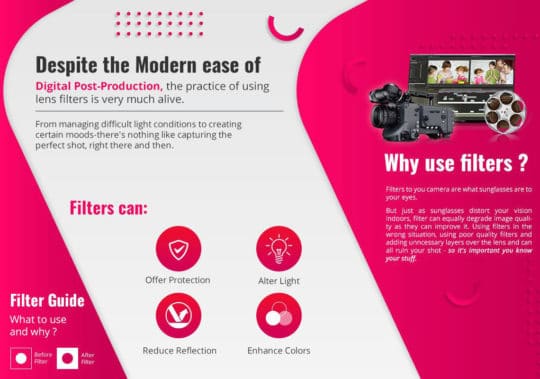
사진 필터링을 시작하기 전에 알아야 할 사항이 많이 있으며 다음은 가장 중요한 몇 가지 사항입니다.
추천: 놓치지 말아야 할 멋진 무료 Photoshop 액션 100개 이상.
- 이미지 열기
- 사진 필터 조정 레이어 추가
- 색상 견본을 클릭한 다음 이미지에서 색상을 클릭합니다.
- 모션 블러
- 소음 감소
- 플라스틱 랩
- 변위 맵
- 결론
이미지 열기
Photoshop에서 다채롭고 좋은 사진을 열면 개선의 여지가 있음을 즉시 알 수 있습니다. 약간의 손질과 필터를 사용하면 이미지가 약간 개선될 것입니다.
색상이 너무 다르고 취향에 비해 너무 다양하면 Photoshop의 필터로 이미지에 색조를 지정하여 이 간단한 문제를 해결할 수 있습니다.
필터 자체에서 제공하는 색상이 합산되지 않고 이미지가 원하는 대로 정확하게 표시되지 않는 경우가 있습니다. 그러나 언제든지 사전 설정을 버리고 색상 팔레트의 다양한 색상 중에서 선택하거나 기존 사진의 색상 중 하나를 샘플링할 수 있습니다. 그만큼 쉽습니다.
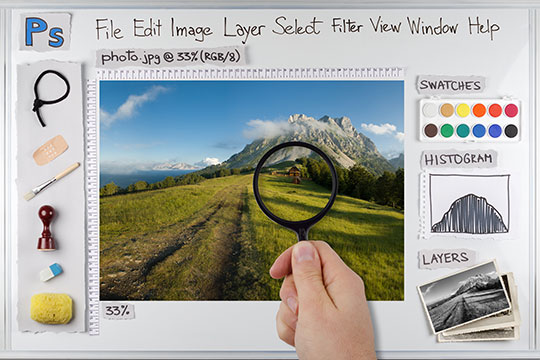
사진 필터 조정 레이어 추가
레이어링은 Adobe Photoshop의 필수 기능 중 하나입니다. 레이어링 기능을 사용하면 사진을 레이어로 나누고 이미지의 나머지 부분과 별도로 각 레이어에서 작업할 수 있습니다.
레이어링 기능은 또한 레이어 필터링을 제공하여 이미지의 나머지 부분에 영향을 주지 않고 필터를 사용하여 이미지의 일부를 구체적으로 대상으로 지정할 수 있습니다.
레이어 패널에는 다양한 옵션이 제공됩니다. 이러한 옵션 중 하나는 사진 필터 조정 레이어입니다. 이 기능을 선택한 후 제공된 필터 목록에서 사진 필터를 선택하여 사진을 개선할 수 있습니다.
사진 필터링 레이어가 배경 레이어 바로 위에 나타납니다. 그리고 당신은 그것을 해냈습니다 – 비교는 명백하고 보기 쉽습니다. 선택에 따라 이미지가 훨씬 따뜻하거나 차가워집니다.
색상을 부드럽게 하기로 선택한 경우 언제든지 원본과 비교하고 자신에게 맞는 것을 테스트할 수 있습니다.
색상 견본을 클릭한 다음 이미지에서 색상을 클릭합니다.
이것은 이미지의 완벽한 색상 균형을 달성하기 위한 빠르고 간단한 단축키입니다. 필터 옵션은 Photoshop 필터의 속성 패널에 나타납니다. 그것을 클릭하고 추가 옵션을 본 후, 사진이 얼마나 따뜻하거나 차가워질지 조정할 수 있습니다.

Photoshop 사전 설정은 환상적이며 자체적으로도 잘 작동하지만 최상의 효과를 얻으려면 다음을 고려해야 합니다. 편집 중인 이미지에서 직접 색상을 선택하여 이미지에 고유한 개인화된 효과를 얻을 수 있습니다.
너무 많은 작업처럼 들리거나 사전 설정을 확인하고 싶다면 모든 효과를 확인하여 이미지에 가장 잘 맞는 효과를 찾으십시오.
모션 블러
많은 사진작가들은 좋은 사진은 움직이지 않는 이미지라고 믿습니다. 그러나 모션 및 모션 블러는 사진에서 중요한 역할을 합니다.
사진의 특정 물체에 초점이 잘 맞으면서도 배경이 흐려지는 방법이 궁금하다면 해결책을 찾았을 것입니다. 모션 블러는 무기고에서 가장 좋은 도구 중 하나입니다. 모션 블러 기능을 선택한 후 블러 처리할 이미지 부분을 선택해야 합니다. 작업을 더 쉽게 하기 위해 미리 이미지를 레이어로 자르는 것이 좋습니다.

소음 감소
노이즈는 좋은 편집의 골칫거리입니다. 픽셀화는 절대 선호되지 않으며 사진을 확대하거나 축소할 때 발생할 수 있습니다. 많은 경우 높은 ISO로 사진을 캡처하는 동안 사진이 '노이즈'되고 '거칠게' 되는 경향이 있습니다. 우리가 노이즈라고 부르는 것은 사진에서 바람직하지 않은 질감입니다. 거대한 은 덩어리가 있는 필름 스톡을 사용하기 때문에 필름의 거칠기가 발생하는 반면 디지털 카메라의 노이즈는 신호 증폭으로 인해 발생합니다.
다행스럽게도 일부 필터는 이 문제를 처리합니다. 이전에 이미지를 레이어로 자른 경우에도 훨씬 쉽습니다. "노이즈 감소" 필터는 이미지 또는 레이어에 대한 모든 작업을 마친 후에 사용하는 것이 가장 좋으므로 가능한 오래 저장하십시오. 너무 많이 사용하면 이미지가 왜곡될 수 있습니다.
플라스틱 랩
플라스틱 랩은 최상의 액체 효과를 내기 위해 설계된 기능입니다. 다양한 유형의 액체 효과를 만드는 데 큰 역할을 합니다. 유동화하려는 이미지의 일부가 있는 경우 선호하는 도구입니다. 하지만 이 도구를 너무 많이 사용하면 사진이 망가질 수 있으므로 이 도구를 사용할 때 주의해야 합니다. 작은 레이어에서 작업하십시오.
플라스틱으로 물건을 포장할 때도 훌륭한 도구입니다.
변위 맵
변위 맵 기능은 이미지의 텍스처로 작업할 때 유용합니다. 기존 텍스처에 훨씬 더 많은 생명을 불어넣는 훌륭한 필터이며 적절하게 사용하면 반사 또는 왜곡과 같은 다양하고 독특하고 흥미로운 효과를 얻을 수 있습니다.
Photoshop은 모든 디자이너 또는 사진가에게 가장 필수적인 도구 중 하나입니다. 그것은 우리가 사진을 보는 방식에 혁명을 일으켰습니다. Photoshop을 마스터하는 것은 초창기에도 결코 쉬운 일이 아니었습니다.
2019년에 SERP 게임을 강화하기 위한 15개의 High DA 이미지 공유 사이트.
결론

Adobe Photoshop은 복잡한 소프트웨어이지만 Adobe의 두뇌는 초보자와 고급 사용자 모두에게 충분히 매력적인 기능을 만들었습니다. Photoshop에서 몇 가지 중요한 사진 필터 트릭을 마스터하는 것과 관련된 사진 편집은 선택이 아니라 자신의 직업에 대해 진지한 모든 사진 작가에게 필수입니다. 이러한 기술을 습득하는 것은 사진 촬영 기술을 습득하는 것만큼 필수적입니다.
Photoshop에서 사진 필터 트릭을 마스터하는 것은 매우 유용하고 시간도 많이 걸립니다. 필터링과 같은 핵심 기능 중 하나를 마스터하지 않고는 이러한 프로그램의 요령을 얻을 수 없으므로 인내심을 가져야 합니다. 몇 가지 필수 사진 필터 트릭을 구현하여 선택한 이미지의 모양을 완전히 변경할 수 있습니다. 몇 가지 필수 사진 필터 트릭에 대한 지식 없이 사진을 찍는 것은 치즈 없이 빵을 먹는 것과 같습니다! 이 팁을 시도하면 곧 Photoshop 전문가가 될 것입니다!
이 기사는 Erica Martin이 작성했습니다. Erica는 5년 동안 그래픽 디자인, 일러스트레이션 등 창의적인 디자인에 특별한 관심을 가진 열렬한 블로거였습니다. 현재 그녀는 해당 주제에 대한 전문가이며 수년 동안 출판물 디자인에 대한 기사를 지속적으로 기고했습니다. 현재 그녀는 크리에이티브 디자인 회사인 AWA(Artwork Adobe)와 제휴하고 있습니다.
